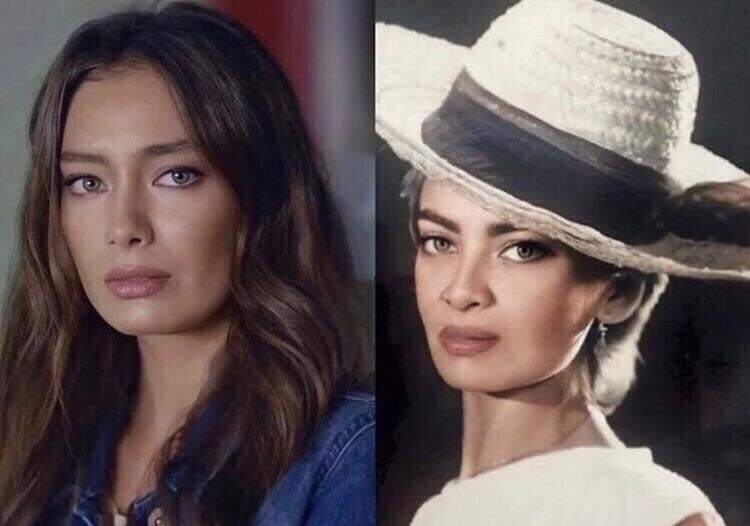Chrome Uzantılarını Gizli Uzantılar Araç Çubuğu Menüsü ile Birleştirin
Google Chrome Google Kahraman / / March 19, 2020
Son Güncelleme Tarihi:
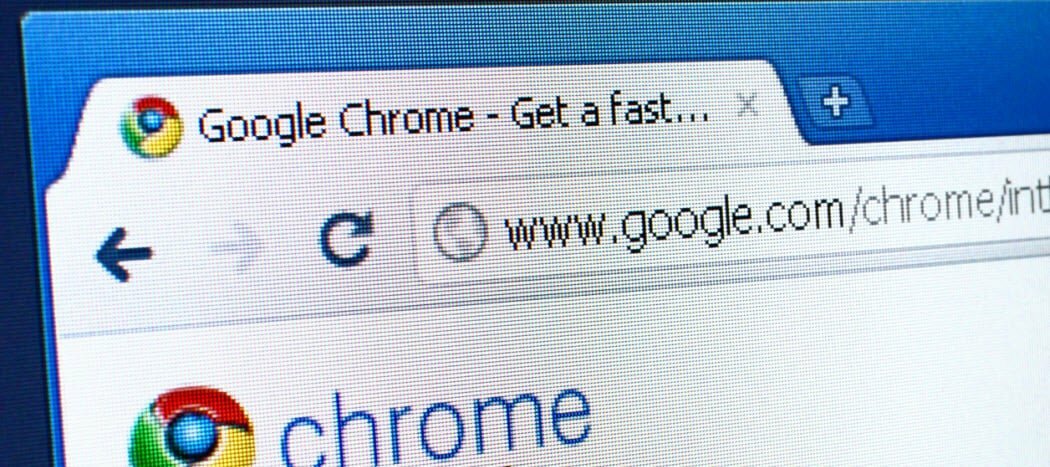
Chrome 76'daki yeni gizli özelliklerden biri Uzantılar Menüsüdür. Bu, Chrome araç çubuğunuzun düzenli kalmasına yardımcı olur, ancak yine de uzantılarınıza kolayca erişebilirsiniz. Bunu nasıl etkinleştireceğiniz aşağıda açıklanmıştır.
Google, her yeni sürümüyle Chrome OS ve tarayıcısına yeni özellikler eklemeye devam ediyor. Bazı özellikler duyurulurken, bazıları başlığın altındadır. Bu "gizli" özelliklerden biri Chrome Uzantıları Araç Çubuğu Menüsüdür. Bu, yüklü tüm uzantılarınıza kolayca erişebileceğiniz bir yer sağlayan yararlı bir özelliktir. Bu, araç çubuğunuzu temiz tutar, böylece her uzantının simgesiyle karıştırılmaz.
Elbette, bir uzantının simgesini sağ tıklayıp Chrome menüsünde gizleyebilirsiniz. Ancak bu yöntem, hepsini bir kerede gizlemek için daha kolay bir yol sağlar. Gizli menüyü nasıl etkinleştireceğiniz aşağıda açıklanmıştır.
Bu özelliği etkinleştirmek için Chrome 76 veya daha yeni bir sürümünü çalıştırmanız gerektiğini unutmayın. En son sürümü kullandığınızı doğrulamak için Menü'yü (üç nokta) tıklayın ve ardından
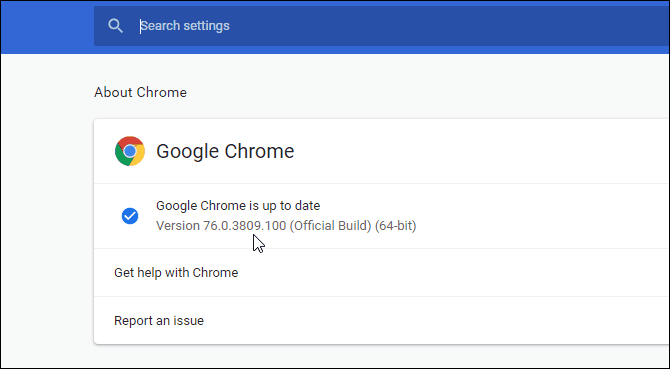
Google Chrome'a Uzantılar Menüsü Ekleme
Elbette, bir uzantının simgesini sağ tıklayıp Chrome menüsünde gizleyebilirsiniz. Ancak bu yöntem, hepsini bir kerede gizlemek için daha kolay bir yol sağlar. Benzer Sanal Masalar özelliği Chrome OS 76'da bu özellik resmi olarak duyurulmaz, ancak yerleşiktir. Açmak için doğru bayrağı etkinleştirmeniz yeterlidir.
Bunu yapmak için Chrome'u başlatın ve adres çubuğuna aşağıdaki yolu girin ve Giriş:
chrome: // flags / # uzantıları araç çubuğu menü
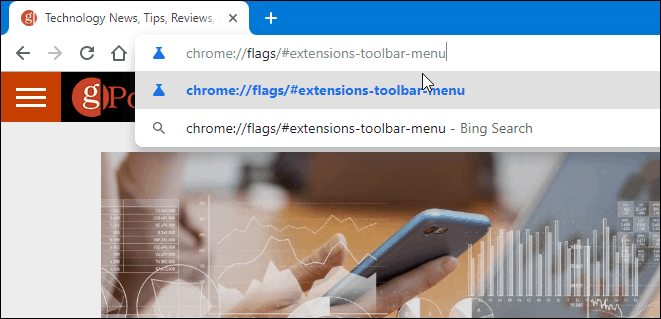
Bu sizi “Uzantılar Araç Çubuğu Menüsü” bayrağına getirecektir. Olarak ayarla Etkin seçin. Değişikliğin yürürlüğe girmesi için Chrome'u yeniden başlatmanız gerekiyor. Sadece Şimdi Yeniden Başlat düğmesine basın.
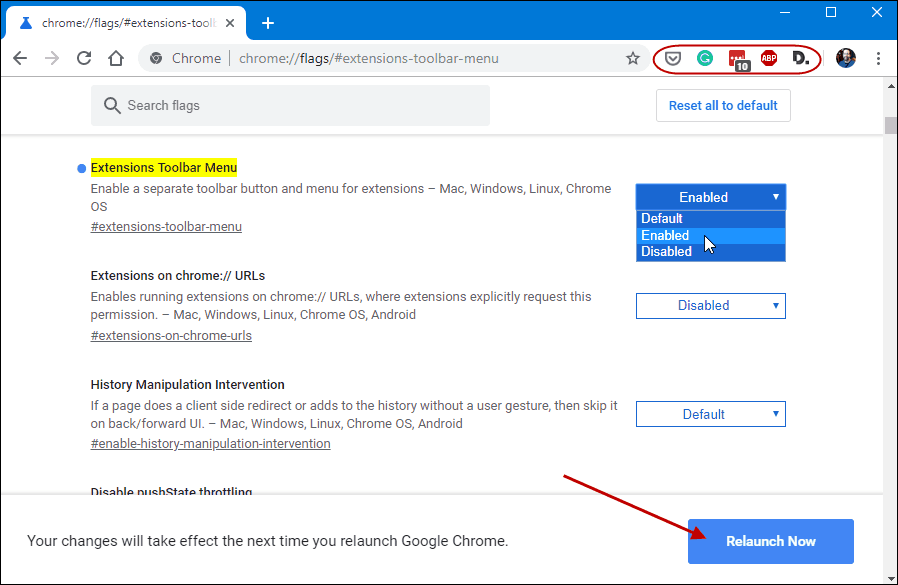
Tarayıcı yeniden başlatıldıktan sonra uzantı simgelerinin kaybolduğunu göreceksiniz. Bunun yerine, adres çubuğunun sağında tek bir yeni simge görürsünüz. Bir bulmaca parçasına benziyor. Artık tüm uzantılarınız burada yaşıyor. Listelerinizi ve hangilerinin bulunduğunuz siteye erişip hangilerinin bulunmadığını görmek için tıklamanız yeterlidir.
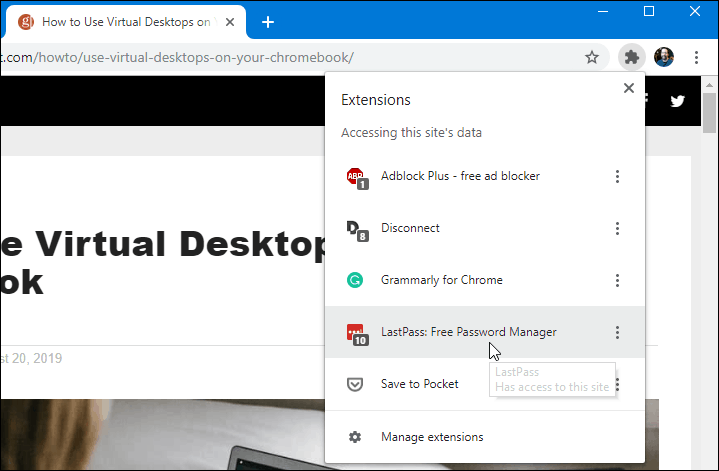
Her birini, tıpkı araç çubuğundaymış gibi, Uzantılar Menüsü'ndeki listeden tıklayarak kontrol edebilirsiniz. Bir uzantıyı sağ tıkladığınızda, onu araç çubuğuna kalıcı olarak sabitlemenizi sağlayan bir “Sabitle” seçeneği vardır. Bununla birlikte, bu yazı yazıldığı zaman, bu hala deneysel bir özellik olduğu için çalışmıyor.
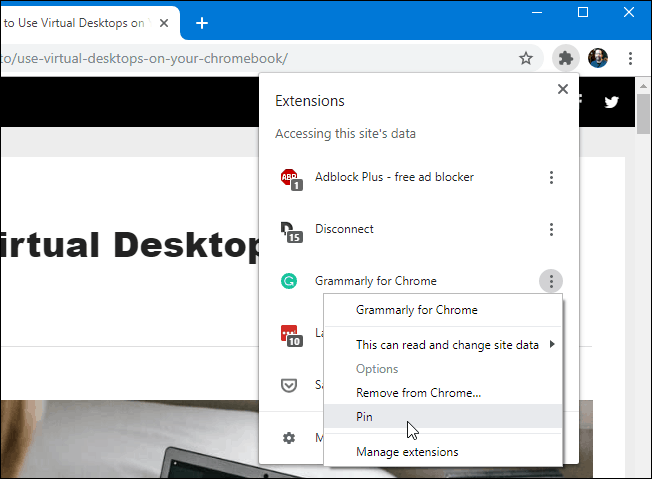
Her gece Chrome ile çalışır Canary Dev Kuruyor, rağmen. Aslında, her birinin yanında küçük bir sabitleme simgesi var. Dolayısıyla, Google'ın gelecekteki bir sürüm için bu özelliği iyileştirmeye çalıştığı açıktır.
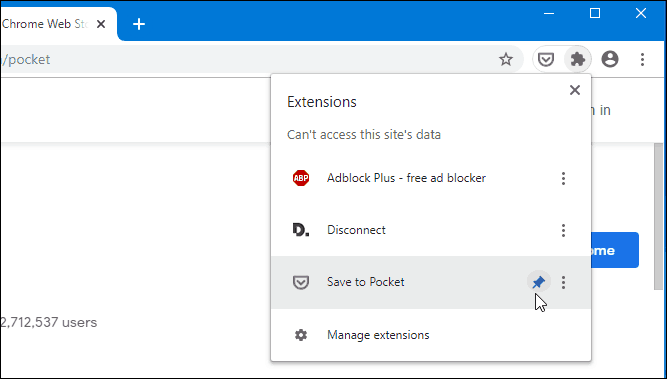
Örneğin, bir veya iki uzantıyı sabit tutma özelliğine sahip olmak, örneğin Pocket veya LastPass için faydalı olacaktır. Yine de, Uzantılar Menüsünü şu anda etkinleştirerek Chrome araç çubuğunuzun dağınıklığını koruyabilirsiniz, ancak yine de uzantılarınıza kolayca erişebilirsiniz.